Hyper-V怎么复制虚拟机?直接复制还是备份还原?
通过本文介绍的Hyper-V怎么复制虚拟机的步骤,您可以轻松地复制虚拟机,并根据需求灵活管理虚拟化环境的资源和应用,一起来看看具体是如何做到的吧。
虚拟化技术已成为许多企业和个人日常工作的重要组成部分。Hyper-V作为微软的虚拟化平台,为用户提供了强大的功能和灵活性。并且在Hyper-V的虚拟化环境中,复制虚拟机是一项常见且重要的操作,可以帮助用户快速部署新的虚拟机实例或备份现有虚拟机。本文将介绍Hyper-V怎么复制虚拟机,让您轻松备份和迁移虚拟环境,保障您的数据安全和业务连续性。
虚拟机复制在虚拟化环境中具有重要意义:
Hyper-V怎么复制虚拟机呢?下面为您准备了详细的Hyper-V复制虚拟机流程,您可以参考参考,逐步执行:
步骤1:打开Hyper-V管理器
首先,打开安装了Hyper-V角色的Windows Server计算机上的Hyper-V管理器。

步骤2:选择要复制的虚拟机
在Hyper-V管理器中,找到您要复制的虚拟机,右键单击该虚拟机,然后选择“导出”。
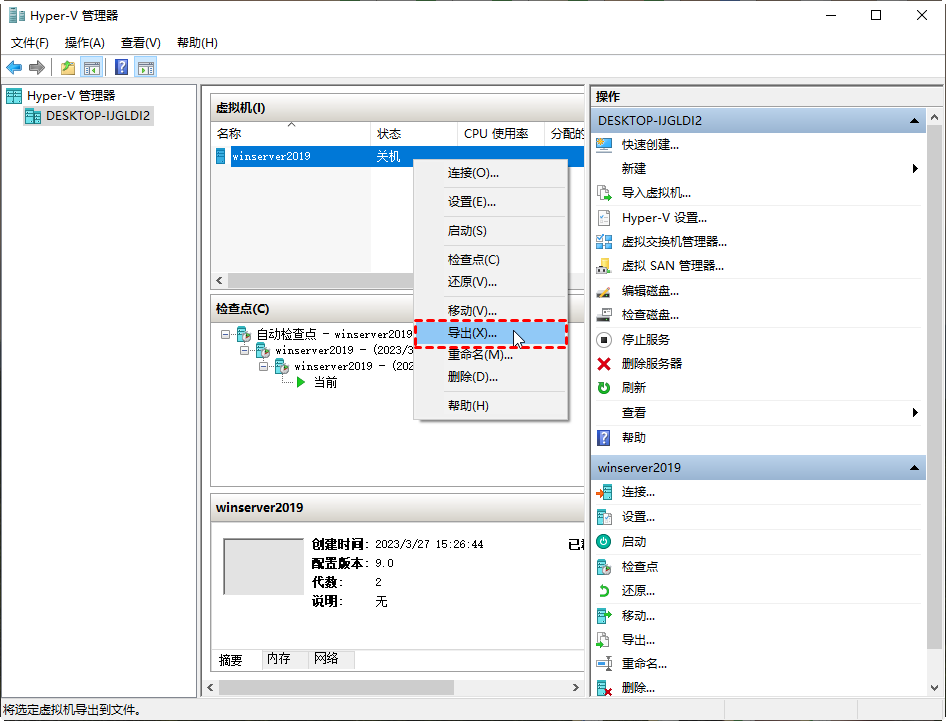
步骤3:导出虚拟机
在弹出的导出向导中,选择导出虚拟机的位置和选项。您可以选择导出到本地文件夹或网络共享位置。完成设置后,点击“导出”开始导出虚拟机。
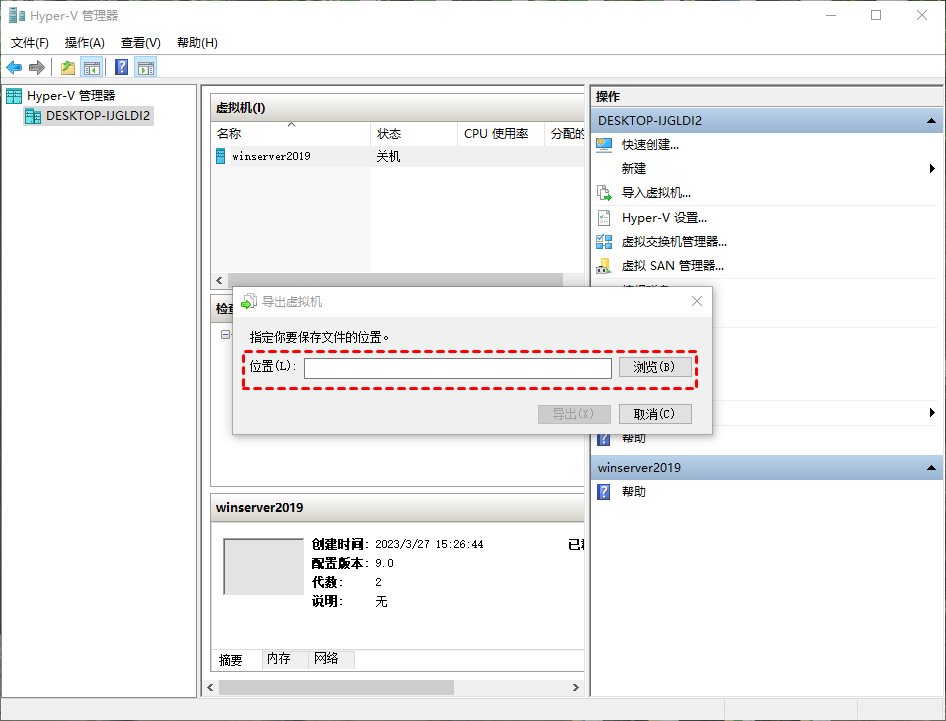
步骤4:导入虚拟机副本
在另一台Hyper-V服务器或同一台服务器上的不同位置,打开Hyper-V管理器。然后选择“导入虚拟机”选项。

步骤5:导入虚拟机副本
在导入向导中,选择“导入虚拟机”,然后选择之前导出的虚拟机文件夹。按照向导完成导入过程,确保选择正确的网络和存储配置。
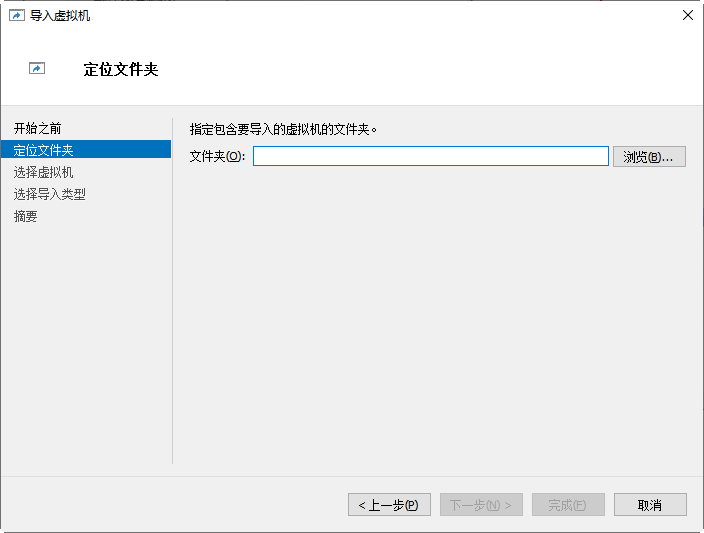
步骤6:启动新的虚拟机实例
完成导入后,您将在Hyper-V管理器中看到新导入的虚拟机。右键单击虚拟机,然后选择“启动”,以启动新的虚拟机实例。
这是在Windows系统中Hyper-V怎么复制虚拟机的方法和操作步骤,可以说是很简单了。但是如果您想要批量的复制虚拟机。这种方法就比较麻烦。您可以使用更专业的工具—傲梅企业备份旗舰版来批量备份还原Hyper-V虚拟机。
傲梅企业备份旗舰版可以轻松搞定hyper-v复制虚拟机任务,通过批量备份和还原可以将虚拟机复制到另一个虚拟机。选择它有以下原因:
使用傲梅企业备份旗舰版Hyper-V怎么复制虚拟机?下面是Hyper-V备份详细步骤。
步骤1:下载和安装
在傲梅官方网站上访问下载中心获取并安装傲梅企业备份旗舰版,安装完成后打开它。
步骤2:绑定设备
访问傲梅企业备份旗舰版Web页面,输入账号和密码(均默认为admin,可更改)登录。导航到“设备”>“Hyper-V”>“+添加设备”,然后点击“确定”绑定设备。
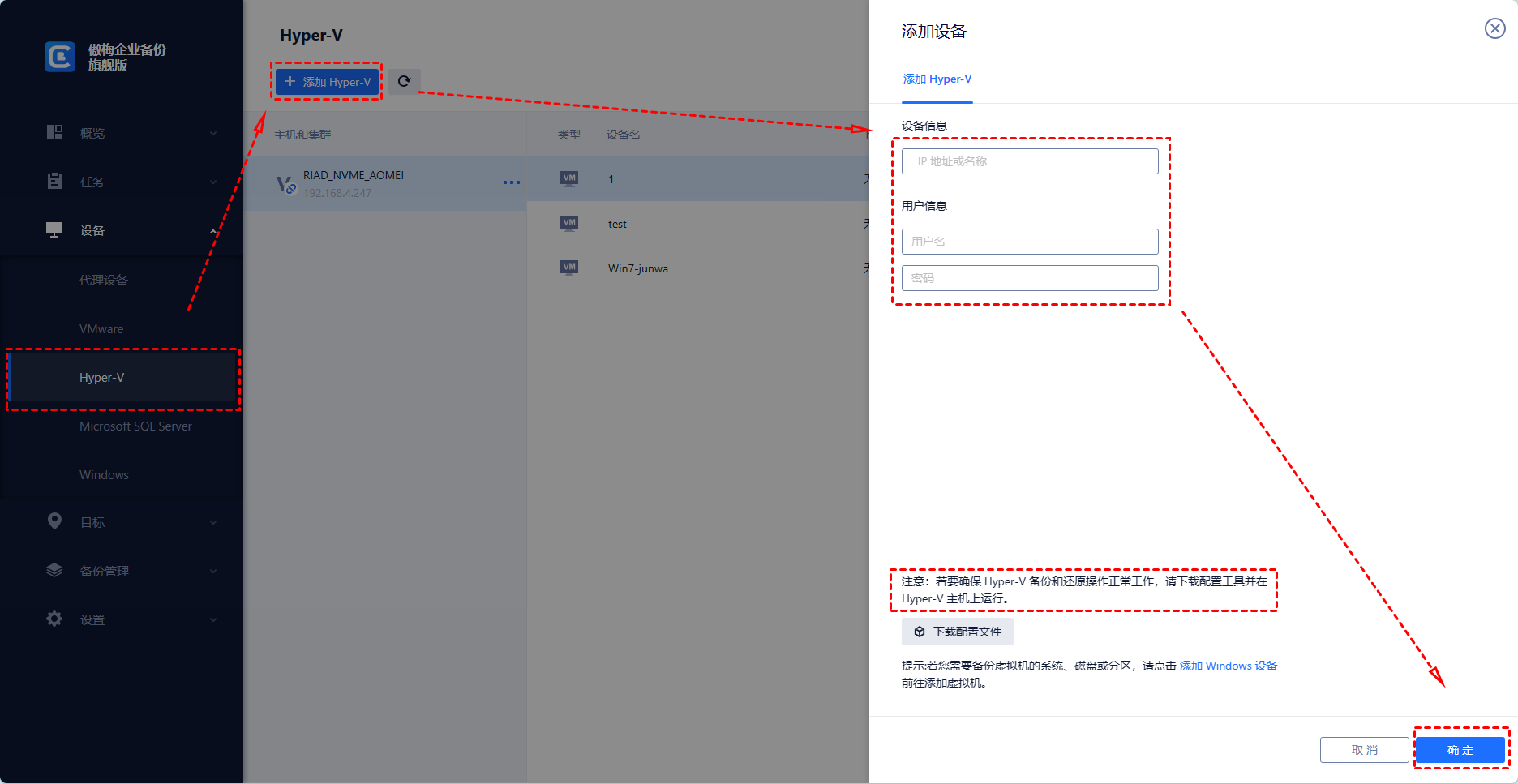
步骤3:创建备份任务
导航到“备份任务”>“+新建任务”,选择备份类型为Hyper-V备份,然后您可以配置任务名、设备、备份目标、备份计划和版本清理。

步骤4:运行备份
单击“开始备份”并选择“添加定时任务并立即备份”或“仅添加定时任务”。

步骤5:还原虚拟机备份
导航到要还原的备份任务,单击“...” >“还原”以打开向导。或者您可以单击“备份管理”>“还原记录”>“新建还原”。指定一个虚拟机并从右侧列表中选择一个还原点。选择还原的备份文件,然后设置还原的目标位置。设置完成后点击“开始还原”等待任务完成即可。

在复制虚拟机时,请注意以下几点:
通过本文的指南,您应该了解了Hyper-V怎么复制虚拟机的步骤和注意事项。复制虚拟机是管理虚拟化环境的重要操作,可以帮助您快速部署新的虚拟机实例,实现灵活和高效的IT管理。如果您遇到任何问题或需要进一步的帮助,请随时查阅Hyper-V文档或向相关技术支持寻求建议。